
Weihnachten wird auch online gefeiert. Wir zeigen Dir in diesem Beitrag, wie Du Dein Blog festlich schmückst, ohne dass es kitschig wird.
Christmas Plugins gibt es viele in der WordPress Repository – zum Beispiel für animierte Schneeflocken, Hintergrundmusik oder einen Countdown bis Heiligabend. Das kann allerdings manchem Leser schnell auf die Nerven gehen. Wie wäre es, wenn Du stattdessen Dein Header-Bild austauschst, Farben anpasst und das neue Galerie-Widget als Adventskalender nutzt? Alles, was Du dafür benötigst, ist ein STRATO Hosting-Paket mit installiertem WordPress und diese Tipps.
Bei den meisten aktuellen Themes kannst Du im Backend über Design -> Header das Header-Bild tauschen. Das aktuelle Standard-Theme Twenty Seventeen empfiehlt eine Größe von 2.000 × 1.200 Pixel. Achte darauf, dass das Motiv nicht ablenkt und auch Deinem Blog-Titel nicht in die Quere kommt.
Tipp: In diesem Beitrag zeigen wir, wo Du kostenlose Bilder für Dein Blog findest.

Der großzügige Weihnachts-Header im Theme Twentyseventeen.
Festliche Farben
Typische Weihnachtsfarben sind Rot und Grün. Welche Farbtöne konkret in Frage kommen, hängt vom Deinem Theme ab. Mit einem weißen Hintergrund hast Du es besonders leicht, da es sich mit allem verträgt. Bei Twenty Seventeen musst Du dafür nur das helle Farbschema wählen (Design -> Customizer -> Farben).
Bei manchen Themes kannst Du über den beschriebenen Weg auch die Farben von Links und Überschriften anpassen. Alternativ gibst Du für dunkelrote Überschriften zum Beispiel diese CSS-Zeilen in den Editor des Customizers ein (Design -> Customizer -> Zusätzliches CSS):
h1, h2, h3 a {
color: #B3000C !important;
}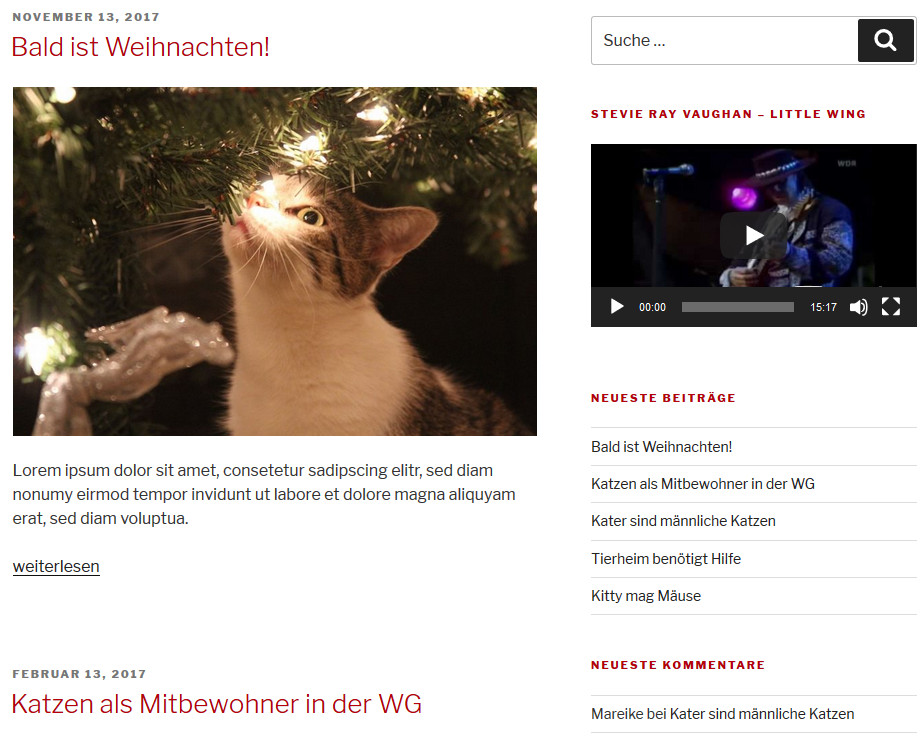
Dezent weihnachtlich: Überschriften im Weihnachtsmann-Rot.
Galerie-Widget als Adventskalender
Seit Version 4.9 verfügt WordPress über ein Galerie-Widget. Das heißt, dass Du Galerien nicht mehr nur in Seiten und Beiträgen, sondern per Widget auch in der Sidebar und im Footer platzieren kannst. Um daraus einen einfachen Adventskalender zu machen, benötigst Du zunächst 24 Türchen. Für unser Beispiel haben wir dieses Bild genommen, die Türchen mit Gimp ausgeschnitten und als einzelne Dateien gespeichert. Das ist etwas aufwändig, doch Du kannst den Kalender ja die nächsten Jahre erneut verwenden.
Wenn alle Türchen beisammen sind, ziehst Du das Galerie-Widget (Design -> Widgets) an die gewünschte Stelle, gibst ihm den Titel „Adventskalender“ und erstellst eine neue Galerie (Bilder hinzufügen). Lade die 24 Dateien von Deinem Computer hoch, klicke auf Neue Galerie erstellen und dann auf Galerie einfügen. Wie der Kalender dargestellt wird, hängt vom verwendeten Theme, den Medien-Einstellungen und der Position des Widgets ab. In der Sidebar von Twenty Seventeen mit Standard-Einstellungen sieht das so aus:

Auf dem Screenshot sind die ersten vier Türen bereits geöffnet. Um Türen „zu öffnen“ klickst Du in der Widget-Übersicht (Design -> Widgets) auf den Adventskalender und dort auf Galerie bearbeiten. Hier kannst Du Türchen-Bilder entfernen und durch neue (Katzen-)Bilder ersetzen.
Tipp: Damit sich beim Klick auf ein Bild statt einer separaten Seite eine Lightbox öffnet, solltest Du ein Plugin wie Responsive Lightbox by dFactory installieren. Damit wird das Bild beim Anklicken in voller Größe hervorgehoben, während der Hintergrund im Dunklen verschwindet.
Weihnachten ohne digitalen Kitsch
Für ein weihnachtliches Layout brauchst Du keine speziellen Plugins oder Themes. Die gezeigten Änderungen kannst Du problemlos rückgängig machen und im nächsten Jahr reaktivieren. Schließlich ist das wie mit dem Weihnachtsschmuck: Zu Weihnachten schön für die Stimmung, danach aber schnell in die Kiste damit.